¿Quieres saber cómo desbloquear un Android con patron porque has olvidado el código PIN/el patrón de bloqueo/la contraseña de pantalla o cualquier otro tipo de bloqueo de pantalla? En realidad, este problema me ha molestado durante mucho tiempo porque los teléfonos Android tienen muchas marcas y muchos tipos de bloqueo de pantalla. A través de experimentos personales, por suerte, he encontrado 3 formas de recuperar el acceso a los teléfonos Android.
Aquí está el resumen de los 3 métodos:
| Métodos | Índice de recomendación | Requisitos de uso |
|---|---|---|
| PassFab Android Unlocker | ⭐⭐⭐⭐⭐ | Sólo se necesita un ordenador; no se requiere ninguna contraseña ni otros ajustes; no se necesita una cuenta de Google/Samsung. |
| Administrador de Dispositivos Android | ⭐⭐⭐⭐ | El ADM está habilitado en el teléfono; la opción de GPS debe estar activada; el dispositivo que utilizas para el ADM debe estar conectado a Internet o Wi-Fi; tu versión de Android es 4.4 o superior; has iniciado sesión en la cuenta de Google en el teléfono. |
| Buscar mi dispositivo | ⭐⭐⭐ | Este modo es sólo para los teléfonos Samsung activados; "Controles remotos" está activado en el teléfono Samsung. |
- Parte 1: Cómo desbloquear un teléfono Android - 3 maneras
- Parte 2: Consejos útiles que es mejor saber
Nota: En realidad, además de estos tres métodos, hay algunos otros métodos. Sin embargo, algunos sólo son aplicables a la versión antigua de Android, y algunos tienen una baja tasa de éxito, por lo que, en este artículo, no voy a hablar de esos viejos métodos.
Parte 1: Cómo desbloquear un teléfono Android - 3 maneras
Opción 1: Desbloquear un teléfono Android bloqueado con PassFab Android Unlocker
Vamos a hablar primero de cómo desbloquear el teléfono Android mediante el uso de software de terceros. Honestamente, puede haber varias herramientas por ahí, pero es difícil buscar el software más fiable. Para ahorrarte este problema, hemos investigado y hemos identificado el software más sencillo y fiable que puedes utilizar para resolver este problema.
PassFab Android Unlocker es una herramienta fácil de usar especialmente diseñada para eliminar ciertos bloqueos de los dispositivos Android. El software es popularmente conocido por su interfaz de usuario altamente intuitiva, asegurando que no encuentres ninguna dificultad mientras trabajas con la herramienta. Además, puedes utilizar este software para desbloquear Android sin contraseña sin la cuenta de Google..
Características clave:
- Puede desbloquear todos los tipos de bloqueo de pantalla sin contraseña.
- Puede desbloquear los primeros dispositivos de Samsung sin pérdida de datos.
- Es fácil de usar, y 100% funcional.
Cómo desbloquear teléfonos Android con PassFab Android Unlocker:
Paso 1: Descarga e inicia PassFab Android Unlocker en tu ordenador y conecta el dispositivo al ordenador con el cable USB.
Paso 2: En la página de inicio, selecciona " Eliminar el bloqueo de pantalla". Y selecciona "Eliminar bloqueo de pantalla" de nuevo. Paso 1: Descarga e inicia PassFab Android Unlocker en tu ordenador y conecta el dispositivo al ordenador con el cable USB.


Paso 3: Aparecerá un aviso. Pulsa "Inicio" para continuar. Y haz clic en "Sí" para continuar.
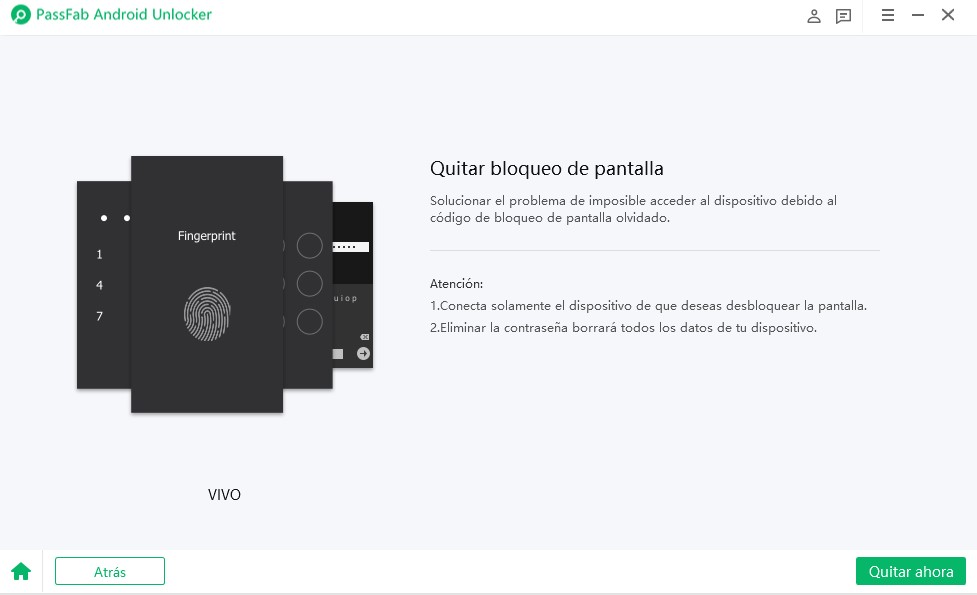
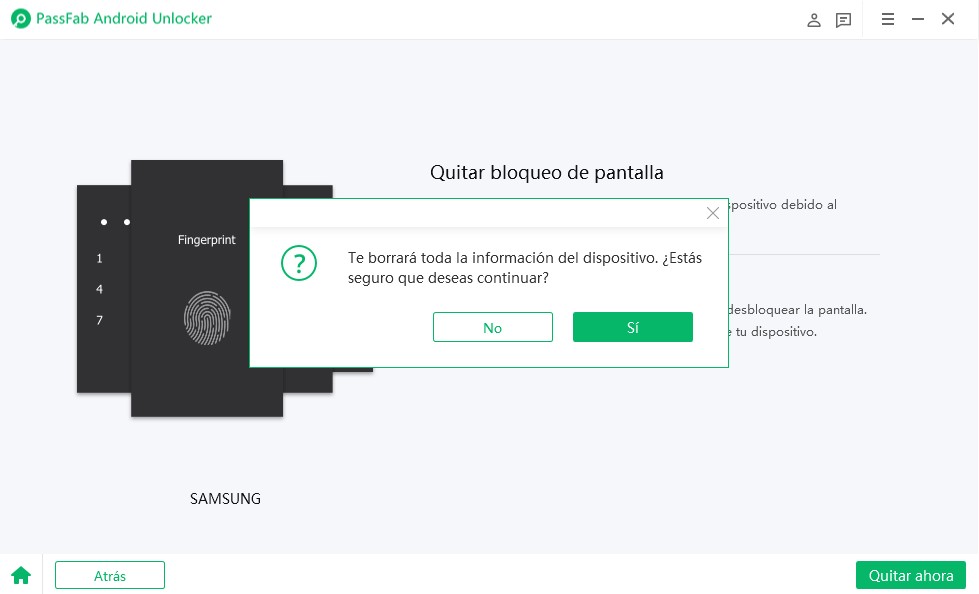
Paso 4: Espera pacientemente a que el proceso se complete y luego haz clic en "Finalizar". A continuación, puedes entrar a tu dispositivo Android.

Opción 2: Con administrador de dispositivo Android desbloquear
El Administrador de Dispositivos Android es la segunda forma que puedes utilizar para localizar o borrar remotamente tu teléfono perdido/robado. También está disponible para todos los teléfonos Android. Pero antes de usarlo, tiene algunos requisitos.
Requisitos previos:
- ADM se ha activado en tu teléfono Android bloqueado.
- El teléfono ha iniciado sesión en una cuenta de Google.
- Se ha activado el GPS para localizar el teléfono.
- El teléfono bloqueado está conectado a Internet o Wi-Fi.
- El dispositivo bloqueado está ejecutando Android 4.4 o una versión más reciente.
Cómo desbloquear Android con el Administrador de Dispositivos Android Desbloquear:
1. Utiliza un ordenador y ve a google.com/Android/devicemanager. Accede a tu cuenta de Google.
2. Selecciona tu teléfono Android de la lista de dispositivos.
3. A continuación, aparecerá una ventana emergente con la información de tu dispositivo y tres botones: Timbrar, Bloquear, Borrar.
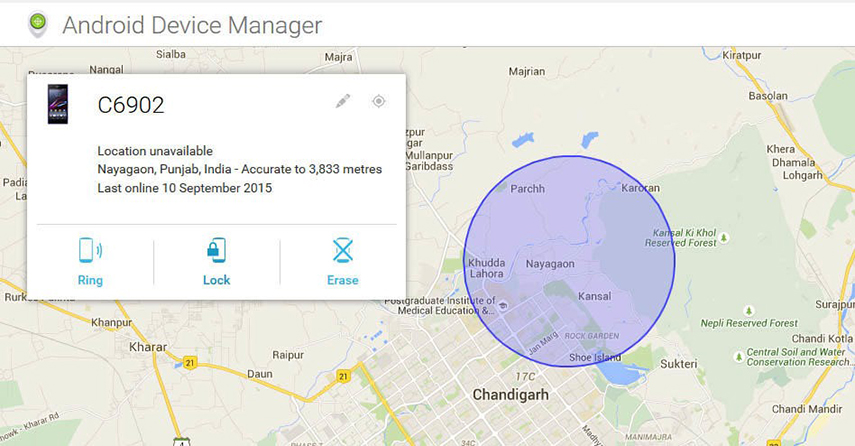
4. Pulsa "Bloquear" desde el cuadro emergente y aparecerá una nueva ventana - Nueva pantalla de bloqueo.
5. Introduce una nueva contraseña temporal y pulsa de nuevo "Bloquear". Entonces aparecerá un mensaje de confirmación debajo del cuadro del modelo de dispositivo.
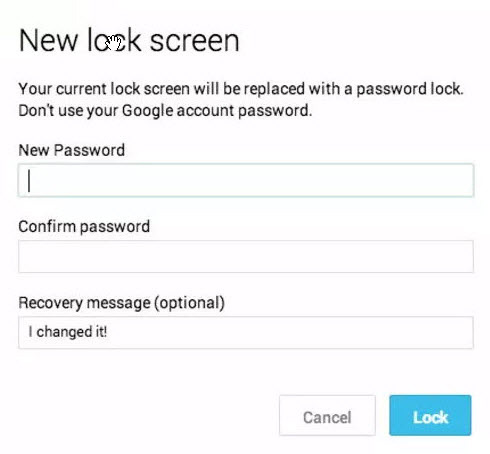
6. Ahora introduce la contraseña temporal en tu teléfono bloqueado y tu teléfono estará desbloqueado.
Nota: Después de desbloquear tu teléfono Android con éxito con la contraseña temporal, recuerda configurar el bloqueo de pantalla en la configuración y desactivar la contraseña temporal antes de usar normalmente el teléfono Android.
Opción 3: Desbloquea tu teléfono Android con Buscar mi dispositivo
El tercer método que puede ayudarte a desbloquear un teléfono Android es utilizando la función "Buscar mi dispositivo". Es una herramienta que se puede utilizar para localizar el dispositivo de Samsung, bloquear la pantalla, timbrar al dispositivo, hacer un respaldo de los datos de copia de seguridad, desbloquear la pantalla de bloqueo de forma remota y encontrar los dispositivos fuera de línea. Este método sólo está disponible para los teléfonos Samsung activados. Desafortunadamente, el uso de este método para desbloquear los teléfonos Samsung también tiene algunos requisitos.
Requisitos previos:
- Has configurado una cuenta Samsung en tu teléfono Samsung bloqueado.
- Has activado "Controles remotos" en el teléfono Samsung.
- El GPS está activado antes de bloquear el teléfono Samsung.
Paso 1: Utilice un ordenador para ir a la página web de Buscar mi dispositivo de Samsung. Inicia sesión en tu cuenta de Samsung.
Paso 2: Selecciona tu teléfono y pulsa "Desbloquear".
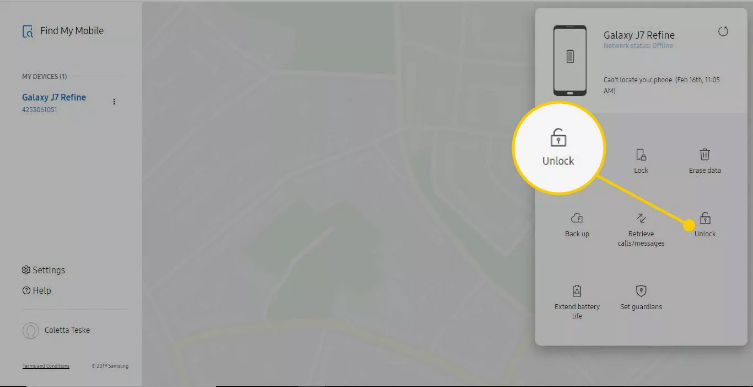
Paso 3: La información de bloqueo de pantalla en tu teléfono ahora se eliminará.
Parte 2: Consejos útiles que es mejor saber.
Consejo 1: ¿Cómo habilitar el Administrador de Dispositivos Android en tu teléfono?
Para habilitar el ADM, debes seguir 3 pasos.
Paso 1: Activar la ubicación. Ve a Ajustes > Ubicación > Actívalo.
Paso 2: Activar la configuración de seguridad. Ve a Ajustes > Google > Seguridad > Activa la "Localización remota de este dispositivo".
Paso 3: Activar el Gestor. Ve al sitio web oficial de ADM e inicia sesión en tu cuenta de Google para asegurarte de que el ADM ha sido habilitado en tu teléfono con éxito.
Consejo 2: ¿Cómo activar los "controles remotos" en los teléfonos Samsung?
Para activar los "Controles remotos", sólo tienes que ir a Ajustes > Elegir "Pantalla de bloqueo y seguridad" o "Seguridad" o "Biometría y seguridad" > Pulsa en "Buscar mi móvil" > Pulsa en "Añadir cuenta" e introduce tu cuenta Samsung > Activa los "Controles remotos".
Consejo 3: ¿No puedes poner la contraseña mal en tu teléfono demasiadas veces para hacer que se restablezca de fábrica?
Si introduces la contraseña incorrecta demasiadas veces, tu teléfono Android se bloqueará. No se restablecerá automáticamente, aunque hayas introducido una contraseña incorrecta muchas veces. Pero puedes restablecerlo de fábrica por ti mismo usando PassFab Android Unlocker, Administrador de dispositivos Android o Buscar mi dispositivo de Samsung.
Resumen:
Si alguna vez te quedas atascado en una situación así, puedes probar todas las formas anteriores de desbloquear tu teléfono Android. Si no sabes qué método debes elegir para resolver tu problema rápidamente, asegúrate de probar PassFab Android Unlocker Gracias a su fácil funcionamiento, usar la herramienta es fácil. Al utilizar PassFab Android Unlocker para tus problemas, no encontrarás ninguna razón para quejarte.